こんにちは。しゅうです。
Premiere Proをお使いの方は、YouTubeなどの動画配信サービスを使ってインターネット配信をしている方も多いかと思います。
YouTubeなど、動画配信サービスでは動画のサムネイル画像が設定できます。
今回はPremiere Proで動画の一部を静止画としてキャプチャ保存する方法について解説します。
手順
Premiere Proで編集画面でキャプチャしたい画像部分にタイムラインをシークさせます。
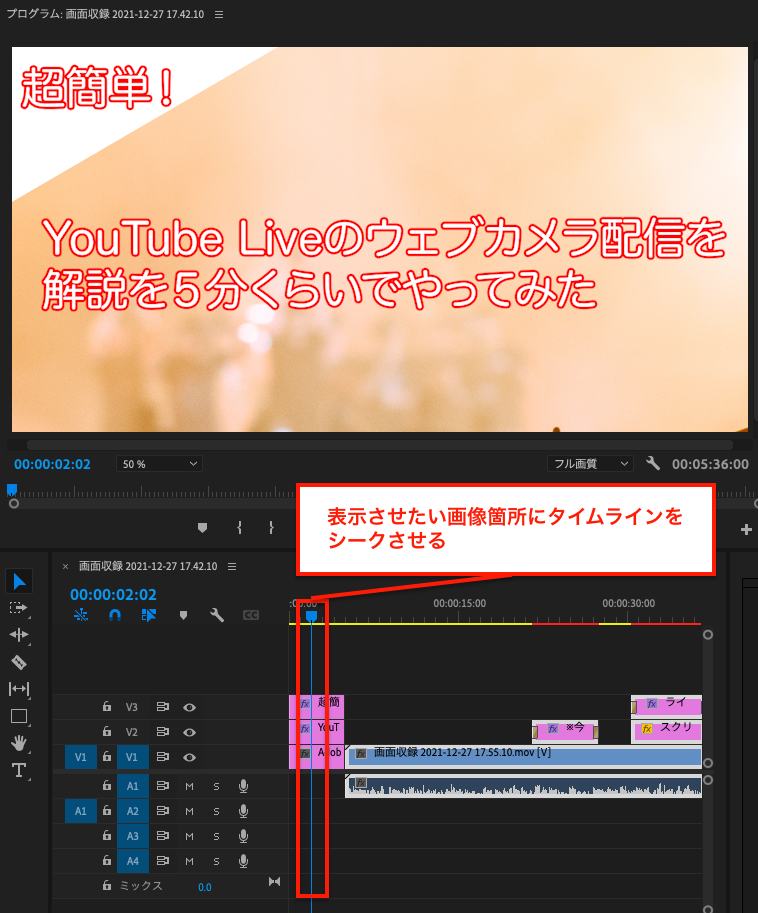
Premiere Proで編集画面からプログラムモニターを表示します。プログラムモニターが表示されていない人はウィンドウメニューからプログラムモニター(P)を選択してください。
プログラムモニターの右下に![]() のアイコンが表示されているので、このアイコンをクリックします。
のアイコンが表示されているので、このアイコンをクリックします。
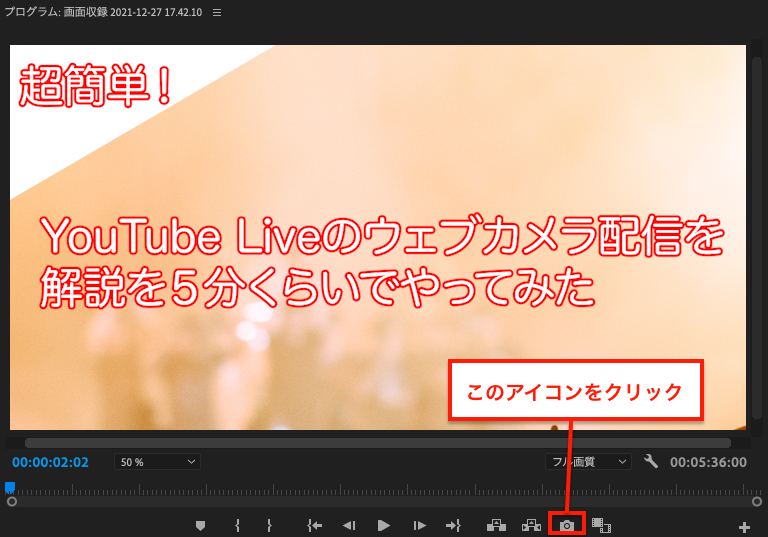
フレームを書き出しのウィンドウが表示されるので、名前、形式、保存パスを設定してOKをクリックします。
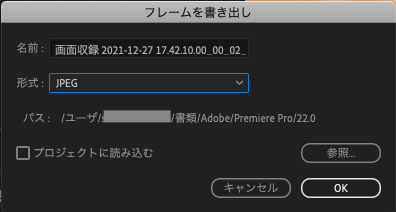
保存先に画像が生成されていれば完成です。
まとめ
いかがでしたでしょうか。簡単にサムネイル画像が生成できたかと思います。
Premiere Proは文字入れや、図形の描画もできるので、簡易的なサムネイルであればPremiere Proだけでも作成できてしまいますね。
他のPremiere Proの小技テクニックも紹介しているので、是非ご覧になってください。
ではまた!
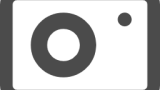
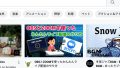

コメント